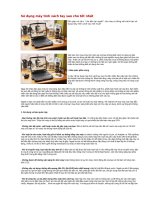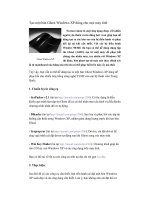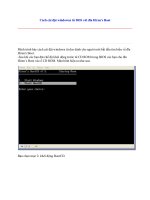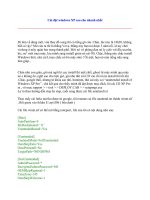cài đặt windows xp sao cho nhanh nhất và cách cài đặt windowns từ dos với đĩa hiren's boot
Bạn đang xem bản rút gọn của tài liệu. Xem và tải ngay bản đầy đủ của tài liệu tại đây (2.49 MB, 14 trang )
TRƯỜNG ĐẠI HỌC CÔNG NGHIỆP TP.HCM
KHOA KINH TẾ - CƠ SỞ THANH HÓA
BÀI TIỂU LUẬN
MÔN: CÔNG NGHỆ THÔNG TIN
ĐỀ TÀI:
Cài đặt windows XP sao cho nhanh nhất và Cách cài đặt
windowns từ DOS với đĩa Hiren's Boot
GIẢNG VIÊN HD:
SINH VIÊN TH :
Lớp : DHTH8A
THANH HÓA, THÁNG 10 NĂM 2014
MỤC LỤC
MỤC LỤC 2
Cài đặt windows XP sao cho nhanh nhất 3
Cách cài đặt windowns từ DOS với đĩa Hiren's Boot 6
Cài đặt windows XP sao cho nhanh nhất
Đi làm về đang mệt, vừa thay đồ xong thì có tiếng gõ cửa. Chậc, lúc
này là 18h30, không biết ai vậy? Mở cửa ra thì là thằng Vova, thằng này bạn
tui được 3 năm rồi, là tay chơi violong ở mấy quán bar trong thành phố. Mời
nó vô phòng đưa nó ly cofe với đĩa socolat, hic, no’ mới mua máy, kiu mình
sang install giùm nó cái OS. Chậc, thằng này chắc install Windows thôi, chứ
cài Linux chắc nó bỏ máy sớm ! Ôi mệt, hẹn nó nửa tiếng nữa sang làm
giúp
Chán như con gián, giờ mà ngồi kì cục install thì mệt chết, ghost từ
máy mình qua máy nó e không ổn, nghĩ sao cho tiện giờ, giá như đút cái CD
vào rồi nó tự install thì tốt nhỉ .Chậc, google thôi, nhưng từ khóa sao nhỉ,
hnmmm, thử cái này coi “unattended install of Windows XP Pro” , chà kết
quả cho thấy mình đã đạt được mục đích, lôi cái CD XP Pro ra , vô mục
support > > tool > > DEPLOY.CAB > > setupmgr.exe
La`m theo hướng dẫn step by step, cuối cùng được cái file unattend.txt
Theo mấy cái links mà thu được từ google, tôi rename cai file unattend.txt
thành winnt.sif , Rồi paste vào folder E:\xp\i386 ( bên dưới )
Cái file winnt.sif có thể mở bằng notepad , file của tôi có nội dung như sau:
[Data]
AutoPartition=0
MsDosInitiated=``0``
UnattendedInstall=Yes
[Unattended]
UnattendMode=FullUnattended
OemSkipEula=Yes
OemPreinstall=No
TargetPath=\WINDOWS
[GuiUnattended]
AdminPassword=*
EncryptedAdminPassword=NO
OEMSkipRegional=1
TimeZone=145
OemSkipWelcome=1
[UserData]
ComputerName=GENIUS
ProductID=DYV9X-7R442-KGQBM-CQKP7-QKJ3T
FullName=``VoVa``
OrgName=``VIOLONG TEAM``
[Display]
BitsPerPel=32
Xresolution=1024
YResolution=768
Vrefresh=85
[TapiLocation]
CountryCode=07
AreaCode=07
LongDistanceAccess=``89054586522``
[RegionalSettings]
LanguageGroup=5,14
[Identification]
JoinWorkgroup=WORKGROUP
[Networking]
InstallDefaultComponents=Yes
((bạn nào muốn nhanh , có thể edit cái file trên cho phù hợp với mình
(FullName , org v…v.v ) rồi save vào folder i386 với cái ten winnt.sif ))
Tiếp theo copy tòan bộ files từ CD XPSP2 vào folder E:\xp
Chợt nhớ ra là mình đã download cái sp2 về rồi, slipstream sp2 vô bộ
cài thôi, copy file WindowsXP-KB835935-SP2-ENU.exe qua E:\ .Vô run ,
paste cho nhanh : E:\WindowsXP-KB835935-SP2-ENU.exe -s:E:\xp
Đợi một chút trong khi slipstreaming cái sp2, khi nó báo “process
completed” là ok
Bây giờ cần burn ra CD, tìm cái file boot nữa, cái này chắc chắn trong
neowin.net sẽ có, vào đó search thì ra cái file xpboot.ini xong rồi, burn ra CD
bằng Nero, chọn file boot là xpboot.ini. Done !
Ôi ngáp, ngó đồng hồ thấy 19h rồi, mất toi nửa tiếng, bụng đói meo,
xách cái CD sang phòng thằng Vôva, thằng cu tóc vàng này đang nấu súp.
Chậc, đút cái CD vào máy của nó, chọn ổ cài đặt rồi ra bếp ngồi nhá bánh
mình với thằng bạn, độ 30’ sau quay vào thì ok rồi.
Cách cài đặt windowns từ DOS với đĩa Hiren's Boot
Mình trình bày cách cài đặt windown từ dos dành cho người mới bắt
đầu tìm hiểu về đĩa Hiren's Boot.
-Sau khi các bạn đặt chế độ khởi động trước từ CD ROM trong BIOS
các bạn cho đĩa Hiren’s Boot vào ổ CD ROM. Màn hình hiện ra như sau:
Bạn chọn mục 2: khởi động BootCD.
Chọn mục 9: (mục đích của việc chọn này là ta đang vào dấu nhắc của DOS).
Chọn mục 7.
Chọn mục 8.
Trên màn hình xuất hiện dấu nhắc DOS (R:\>).
+ Đánh VC để vào phần quản lý file. Từ đây ta có thể xóa bỏ, copy
các thư mục có trong ổ cứng. Và điều đặc biệt quan trọng là ta xóa được hệ
điều hành cũ đi cài hệ điều hành mới.
+ Đánh chữ m để vào list các ứng dụng của đĩa Hiren’s Boot ( mục này
rất nhiều mình sẽ viết sau).
- Ở đây ta đánh chữ vc:
Chương trình báo là ta có muốn đọc phân vùng định dạng NTFS không.
- Nói thêm một chút về định dạng của partition: Một partition thì có thể
định dạng được 1 trong các định dạng cơ bản sau:
+ Định dạng NTFS (cái này có tính bảo mật cao hơn FAT32 và hay
dùng trong các máy server)
+ Định dạng FAT32 (những người mới sử dụng nên chọn định dạng
này)
+ Định dạng FAT ( cái này ít sử dụng)
- Nếu máy ta có để ổ C định dạng kiểu NTFS mà không biết cách đọc
partiton định dạng kiều này thì khi vào trong DOS partition này nó ẩn và tên ổ
C sẽ được thay thế bằng tên những ổ cứng còn lại. Vì vậy ta phải chú ý khi
format ổ cứng để tiến hành cài win tránh trường hợp format nhầm.
Đây là chương trìn quản lý file : Volkov Commander còn rất nhiều
chương trình khác nhưng mình quen dùng cái này.
Ta nhấn tổ hợp phím ( alt+f1) để mở các của sổ mới để chọn phân vùng
cài win tiến hành xóa.
- Ở đây ta chọn ổ C
Toàn bộ thư mục có trong ổ C của ta hiện nên. Bây giờ ta tiến hành xóa
các thư mục này đi để cài mới windows hoàn toàn.
- Để di chuyển con chuột giữa 2 của sổ bạn dùng phím Tab. Và giữa
các thư mcụ trong một của sổ ta dùng các phím mũi tên nên, xuống, phải, trái.
- Để xóa thư mục nào ta chuyển vệt sáng tới thư mục đó và ấn phím F8.
Để xóa nhiều thư mục cùng một lúc ta ấn phím Insert để đánh dấu các thư
mục cần xóa rồi ấn F8.
Một cửa sổ mới hiện nên ta chọn ALL-> Enter
Vậy là thư mục đó đã được xóa, các thư mục còn lại ta làm tương tự.
Chú ý là khi ổ cứng của các bạn có lẫn các chương trình khác thì khi xóa Win
ta chỉ xóa các mục sau:
+ Thư mục windows.
+ Thư mục program files.
+ Thư mục Documents and settings.
- Bây giờ cài Win thì có 2 cách:
+ Cài đặt không phải trong DOS. Ta cho đĩa win vào khởi động lại máy
tính và trong khi khởi động như vậy thì máy có bảo là ấn một phím bất kì để
khởi động từ đĩa win và ta cài đặt bình thường.
+ Cài đặt từ dos.
• Để nguyên màn hình Volkov commander, cho đĩa Hiren’s Boot ra->
cho đĩa windowns vào.
• Ấn tổ hợp phím (Alt+F1) để chọn ổ CDROM ( thường thì tên các ổ
đĩa cứng xong là đến tên ổ CD ROM). Ta được:
Đây là toàn bộ file của bộ cài windowns XPSP2. Trước khi cài ta xem
Cdkey bằng cách di vệt sáng đến Product_.txt-> Enter. Ta ghi lại số ***,
muốn tắt bảng đó đi di chuột vào thanh menu chọn file-> exit.
Vào thư mục I386 . Sau đó gõ Winnt.exe > Enter
Bây giờ nó ra đến màn hình cài Win bình thường.